PPT中怎样制作日历图标
1、新建一个PPT,单击插入选项卡,形状下拉菜单中选择矩形,选择矩形,如图所示。
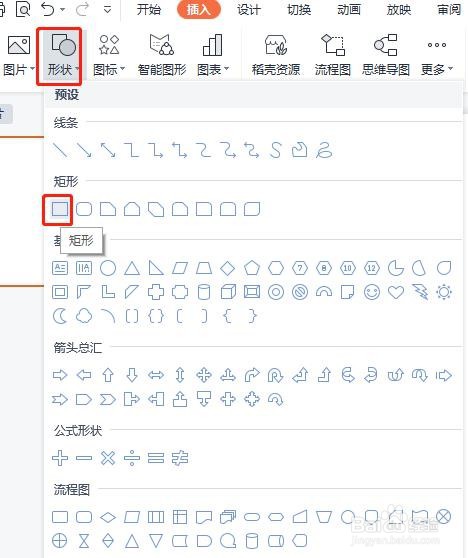
2、返回PPT中,拖动鼠标,绘制出矩形,单击绘图工具选项卡,并填充为黄色。
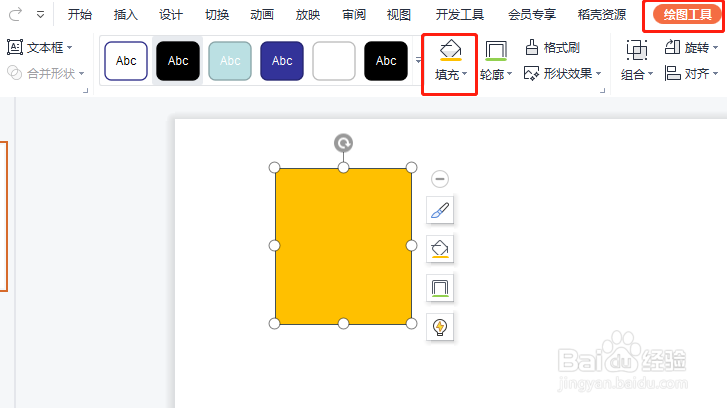
3、单击插入,形状下拉菜单中选择基础形状,选择折角形。
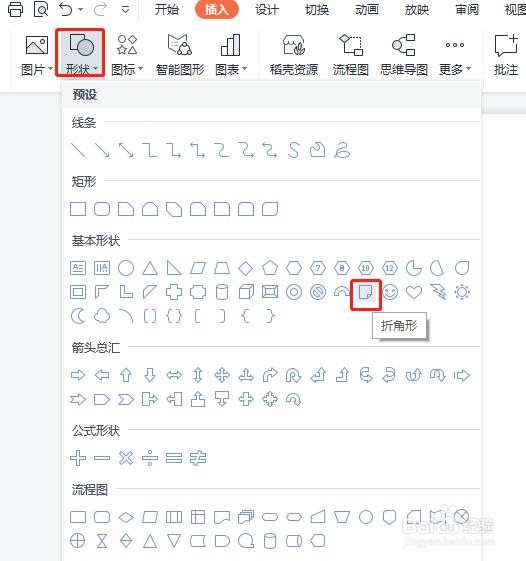
4、绘制出一个折角形,单击绘图工具,填充色设置为蓝色。
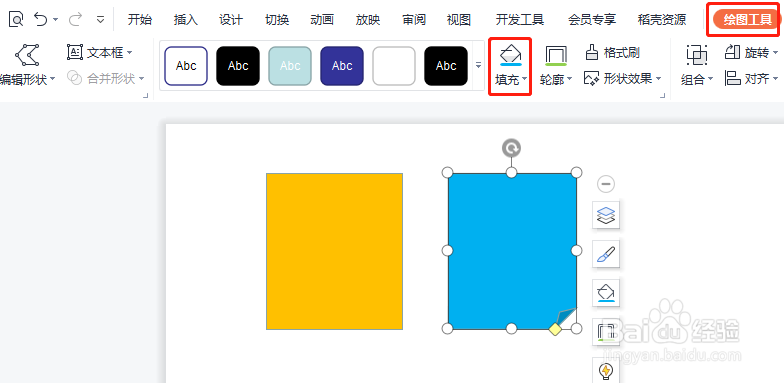
5、框选所有的图形,单击绘图工具,对齐下拉菜单中先水平居中,再垂直居中。
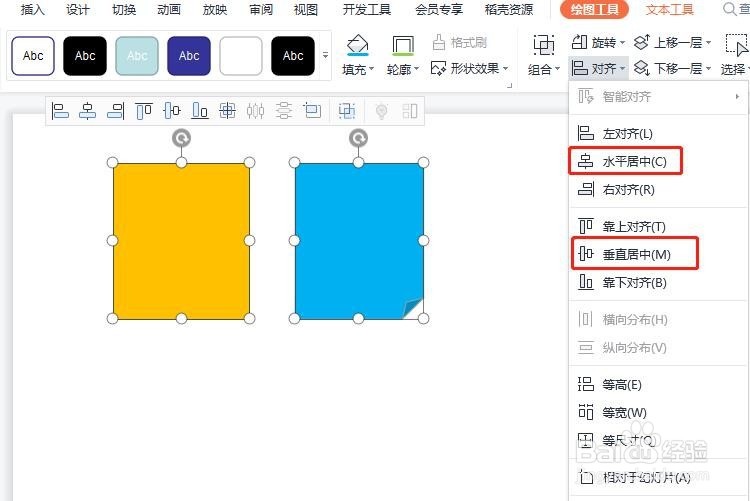
6、单击插入,形状下拉菜单中选择基础形状,选择椭圆形。
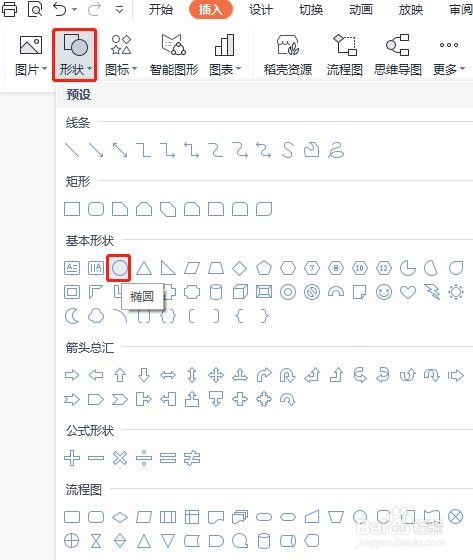
7、绘制出一个圆形,并按Ctrl键,复制两个圆形,填充色设置为黑色,排列位置如图。
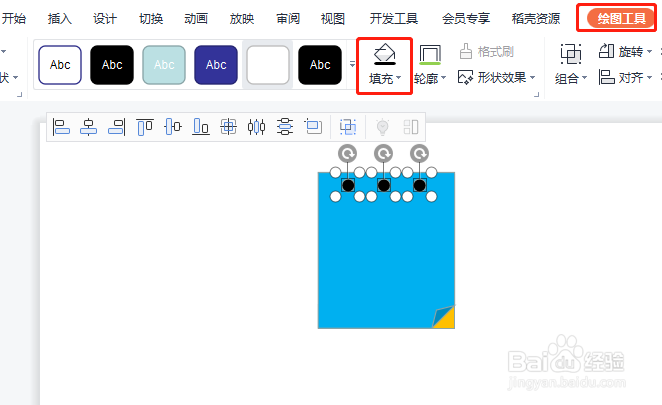
8、最后输入艺术字,这里我们输入日期8,设置完成,如下图所示。
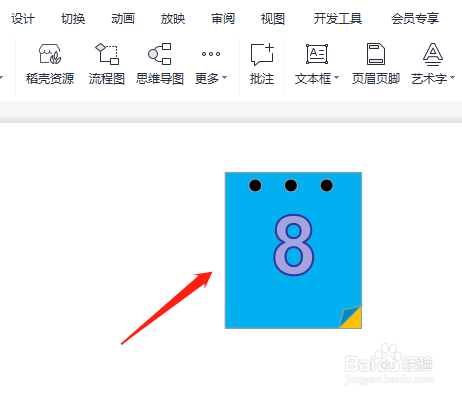
声明:本网站引用、摘录或转载内容仅供网站访问者交流或参考,不代表本站立场,如存在版权或非法内容,请联系站长删除,联系邮箱:site.kefu@qq.com。
阅读量:140
阅读量:166
阅读量:123
阅读量:109
阅读量:169